
ここでは、IG証券の会員ページにログインできない場合の対処法を解説しています。
ブラウザからPC版取引システムにログインしようとした際、「二要素認証」でのログインができない、あるいは、「リクエストエラー」や「Bad Request」と表示されてログインできず困っている、という方はいらっしゃいませんか?
当サイトのスタッフも「二要素認証」でのログインができない、「リクエストエラー」と「Bad Request」に遭遇し、IG証券にログインできず困った場面がありました。
以下ではこのエラーなどが出た場合の解決方法をお伝えします。同じ悩みを持つ方はぜひ参考にしてみてくださいね。
二要素認証のログインができない場合の対処方法は?
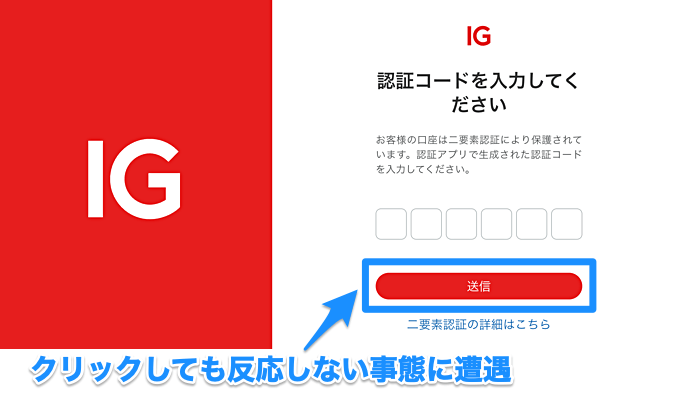
IG証券では「二要素認証」が導入されたのですが、当サイトスタッフは、この二要素認証を使ったログインができない事態に遭遇しました。
MacBookで、Chromeのブラウザにてログインしようとして、上記画面が表示されたので認証コードを入力したのですが、「送信」ボタンが反応しませんでした。
ブラウザをSafariに切り替えたら問題なくログインできたのですが、なぜかChromeでは「送信」ボタンが反応しない…。
ですが、以下の方法で解決できました。
二要素認証を解除して再設定する
ログインできる端末で、いったん二要素認証を解除してから、二要素認証を再設定すれば解決できました。もしこの方法でも解決できなければ、IG証券に問い合わせいただければと思います。
以下、スマホアプリで二要素認証を解除する手順です。
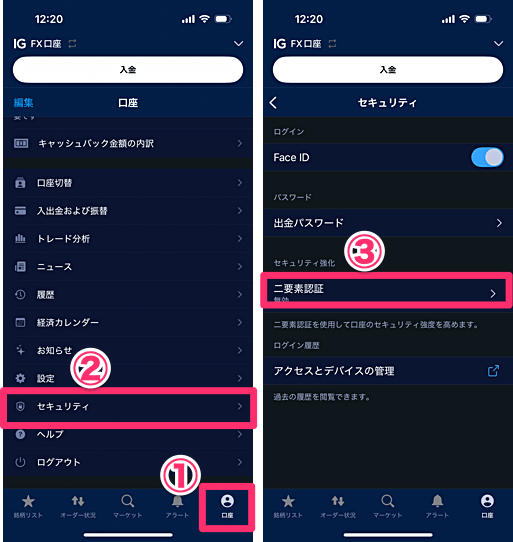
スマホアプリにログインして、下部の「口座」をタップ、「セキュリティ」を選択。次に「二要素認証」をタップ。
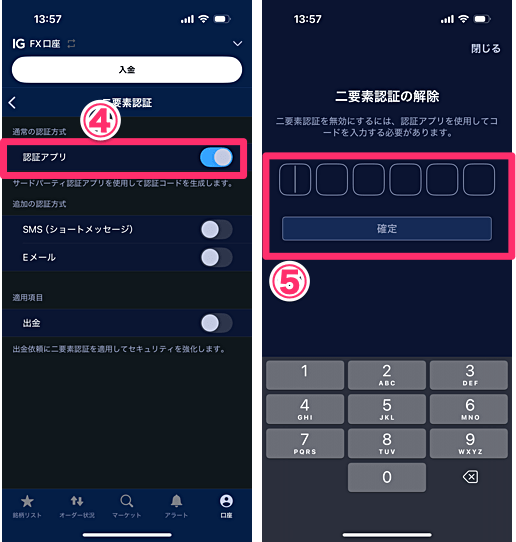
オンになっている「認証アプリ」をタップします。認証コードを入力すれば解除が完了します。
その後、二要素認証を再設定してみてください。二要素認証の設定方法は以下に記載しています。
二要素認証の設定方法について
二要素認証はIG証券のスマホアプリから設定します。事前に認証アプリのインストールが必要になるので、そちらも用意しておきましょう。
認証アプリは「Google Authenticator」もしくは「Microsoft Authenticator」です。App StoreかGoogle Playからダウンロードできます。
準備ができたら、まずはIG証券のアプリにログインして、以下の手順で操作を進めていきます。
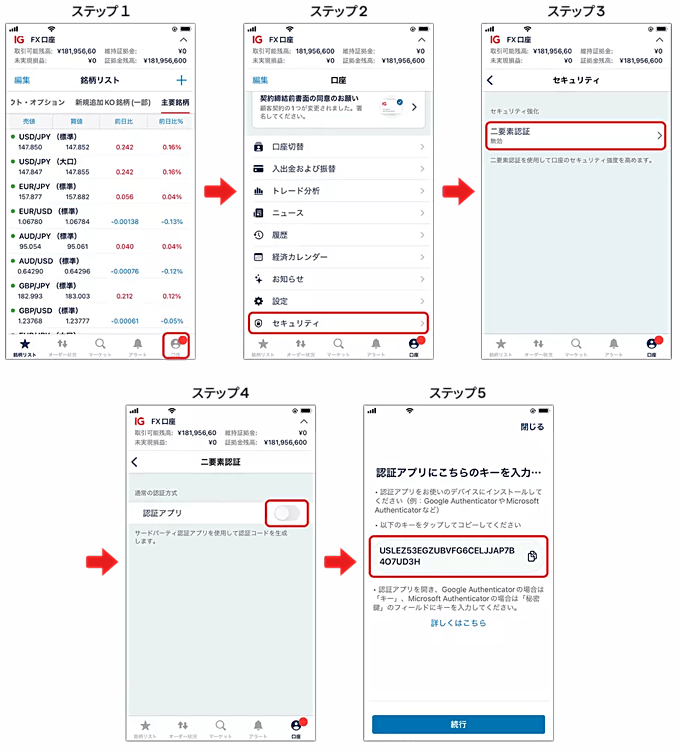
【1】下部メニューの「口座」をタップ
【2】「セキュリティ」をタップ
【3】「二要素認証」をタップ
【4】「認証アプリ」のボタンをタップ
【5】表示されるキーをコピー(タップすればコピーされます)
次に、インストールした認証アプリを開いてください。認証アプリで以下の操作を行います。ここでは「Google Authenticator」での手順を紹介。
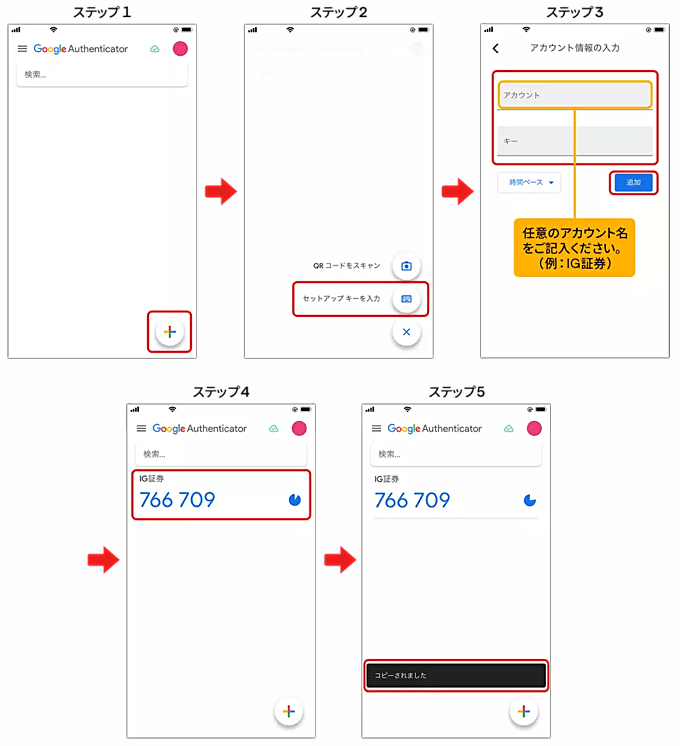
【1】「+」をタップ
【2】「セットアップキーを入力」をタップ
【3】「アカウント」項目に任意の名称を入力
【4】「キー」項目に、先ほどコピーしたキーをペースト
【5】表示される6桁の数字をコピー(タップすればコピーされます)
次に、IG証券のスマホアプリに戻りましょう。そちらで操作を続けます。
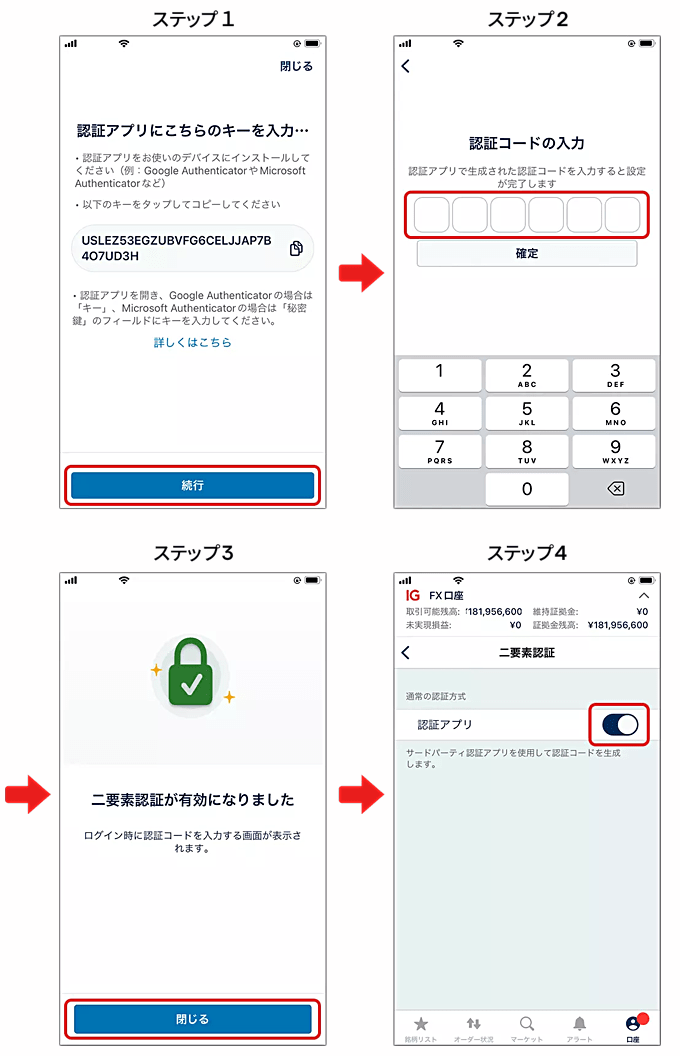
【1】「続行」をタップ
【2】コピーした6桁のキーをペースト
【3】「閉じる」をタップ
これで二要素認証の設定が完了しました。以後は、IG証券でログインする際に、「Google Authenticator」もしくは「Microsoft Authenticator」から得られる6桁のキーの入力が必要になります。
ログインできない場合(リクエストエラーなど)の対処方法は?
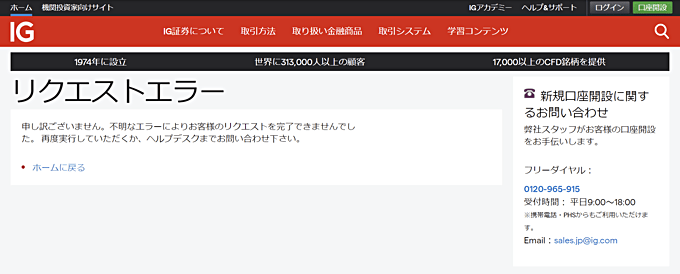
IG証券の会員ページにログインしようとすると、上記のように「リクエストエラー」と表示されたり「Bad Request」と出たりして、ログインできないという場合があります。
ログイン情報を再入力してみても、やはりログインできず「リクエストエラー」などの案内が表示されるだけ…という事態に。
Cookieを削除する
この「リクエストエラー」または「Bad Request」が表示された場合には、まず「Cookieの削除」を行ってみてください。実際に、当サイトスタッフはCookieを削除して解決できました。
ブラウザによってCookieの削除手順は異なりますが、以下ではChromeにおけるCookieの削除のやり方を解説します。
全Cookie削除の方法と、IG証券のCookieだけ削除する方法を紹介。Macの場合とWindowsの場合をお伝えしていますので、参考にしてみてくださいね。
全Cookie削除の場合は、利用しているすべてのサイト(Chromeの場合はGoogleアカウントを除く)からログアウトすることになりますので、その点を留意した上で実行していただければと思います。
全Cookie削除のやり方(Chromeの場合)
ChromeでCookieを削除するやり方(Macの場合)
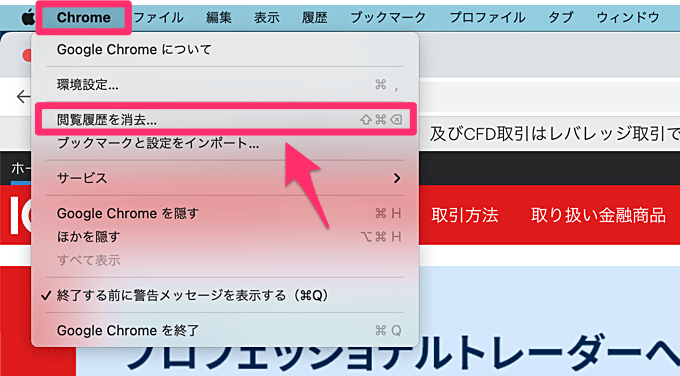
Mac版のChromeでCookieを削除する場合は、まず画面の左上にある項目の「Chrome」をクリックします。表示されるメニュー内の「閲覧履歴を消去…」をクリック。
ちなみに、ショートカットキー(「shift」+「command」+「delete」)でも同様の操作を行えます。
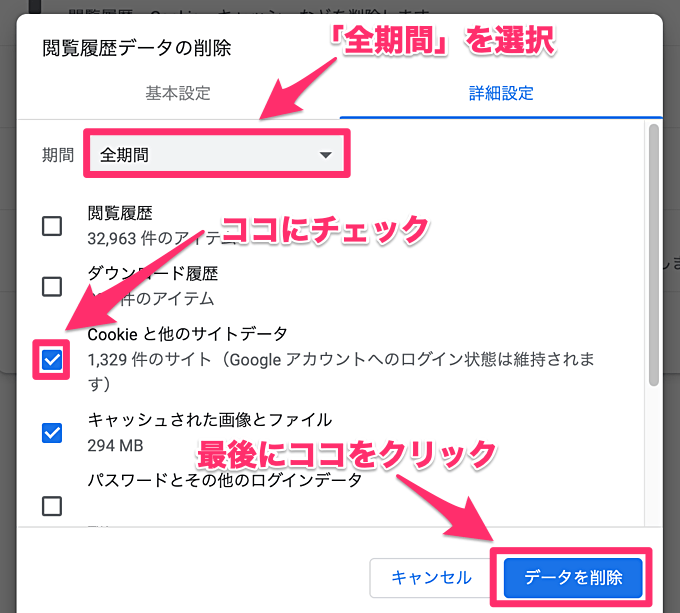
「閲覧履歴データの削除」画面が表示されますので、期間を「全期間」にセットして、「Cookieと他サイトデータ」の項目にチェックを入れてください。
最後に「データを削除」のボタンをクリックすればCookieの削除が完了です。IG証券の会員ページにログインできるか試してみてください。
ChromeでCookieを削除するやり方(Windowsの場合)
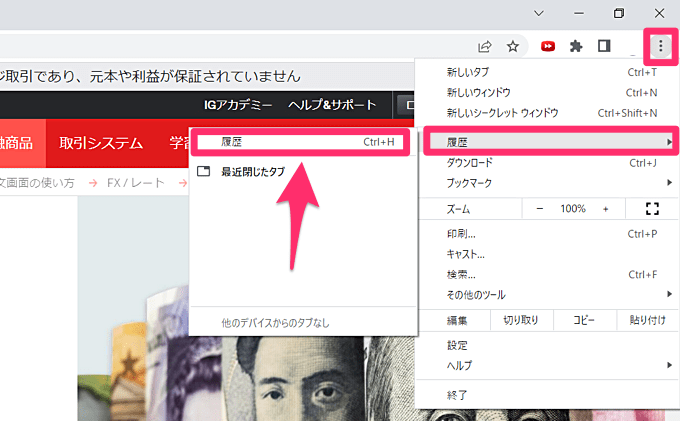
Windows版のChromeでは、ブラウザ画面の右上にあるアイコンをクリックし、表示されるメニュー内の「履歴」をクリック、次にもう一度「履歴」をクリックします。
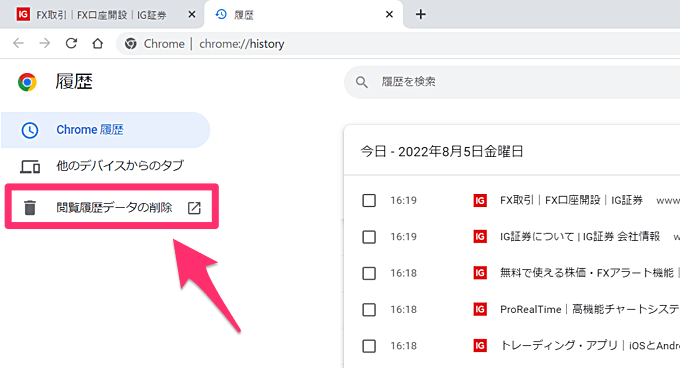
履歴画面が表示されましたら、画面の左側にある「閲覧履歴データの削除」をクリック。
ちなみに、ショートカットキー(「ctrl」+「shift」+「delete」)でも同様の操作を行えます。
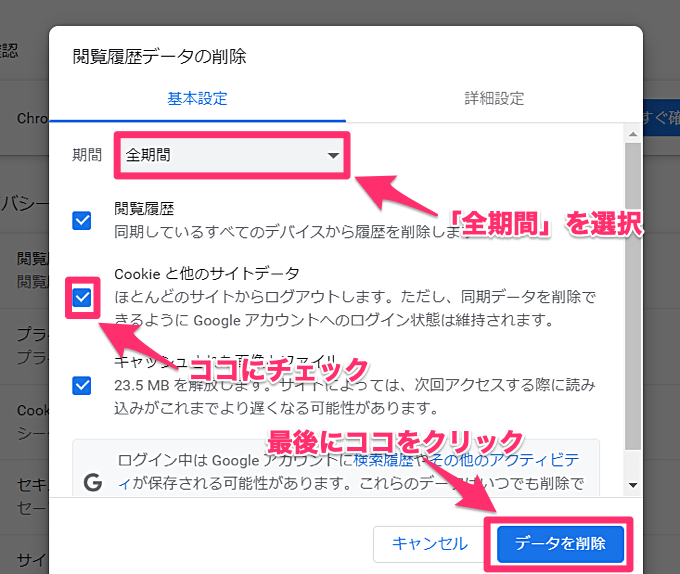
「閲覧履歴データの削除」画面が表示されますので、期間を「全期間」にセットして、「Cookieと他サイトデータ」の項目にチェックを入れてください。
最後に「データを削除」のボタンをクリックすればCookieの削除が完了です。IG証券の会員ページにログインできるか試してみてください。
IG証券のCookieだけ削除する方法
Cookieをすべて削除すれば手っ取り早いのですが、前述の通り全削除だと他のサイトからもログアウトしてしまうという問題があります。
それは面倒だし困るという方のために、以下ではIG証券のサイトのCookieだけ削除する方法をお伝えします。
これに関してもChromeにおけるMac版とWindows版それぞれの操作手順を解説。
ちなみに、「chrome://settings/content/all」にアクセス(Chromeの検索窓にコピペ)していただき、検索窓に「ig.com」と入力してからCookieを削除、という手順でも対応可能です。
IG証券のCookieだけ削除する方法(Macの場合)
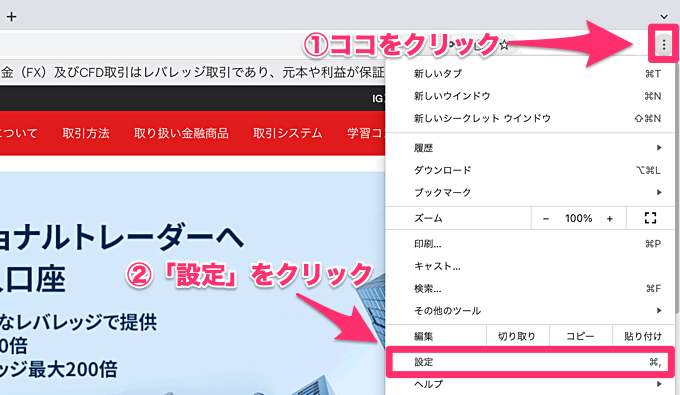
まずはブラウザの右上にあるアイコンをクリックします。
次にメニュー内の「設定」をクリック。
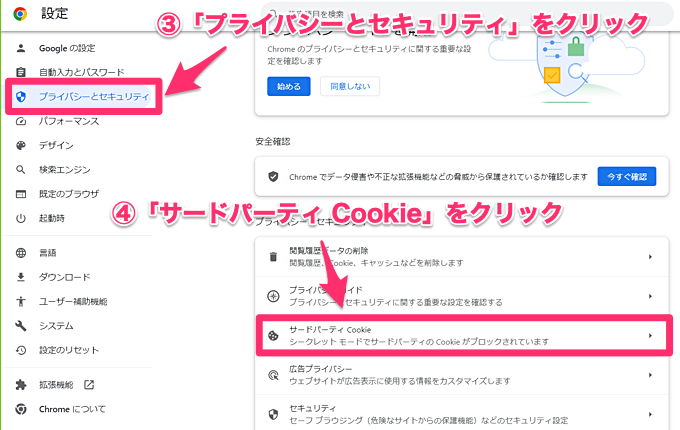
「プライバシーとセキュリティ」をクリックして、「サードパーティ Cookie」を選択してください。
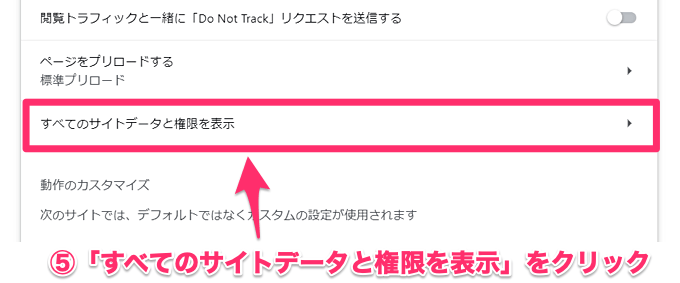
次に「すべてのサイトデータと権限を表示」をクリック。
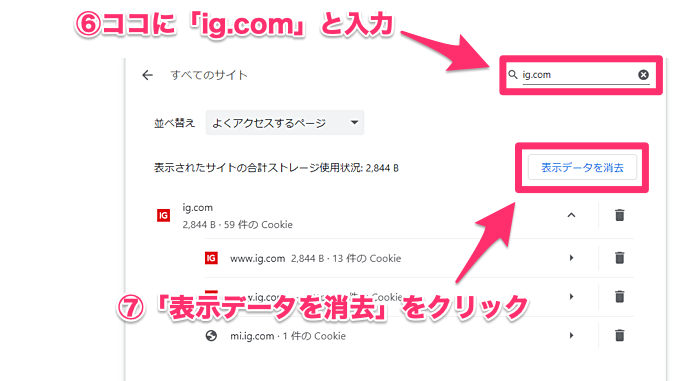
次の画面にある検索窓に「ig.com」と入力していただき、「表示データを消去」をクリックします。
これでIG証券の公式サイトのCookieだけ削除が完了です。
IG証券のCookieだけ削除する方法(Windowsの場合)
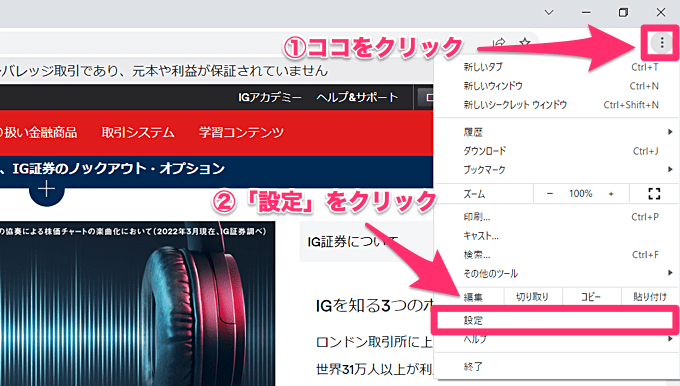
まずはブラウザの右上にあるアイコンをクリックします。
次にメニュー内の「設定」をクリック。
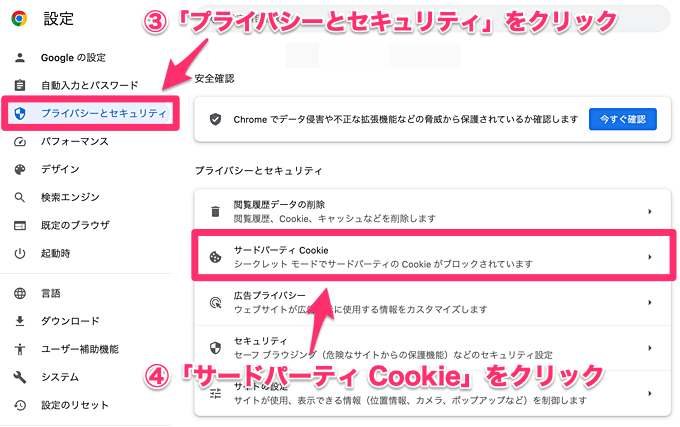
「プライバシーとセキュリティ」をクリックして、「サードパーティ Cookie」を選択してください。
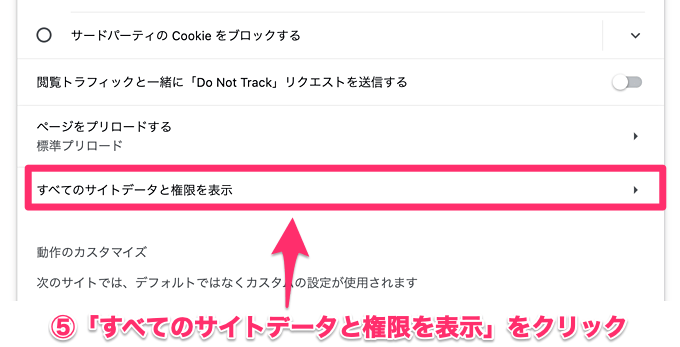
次に「すべてのサイトデータと権限を表示」をクリック。
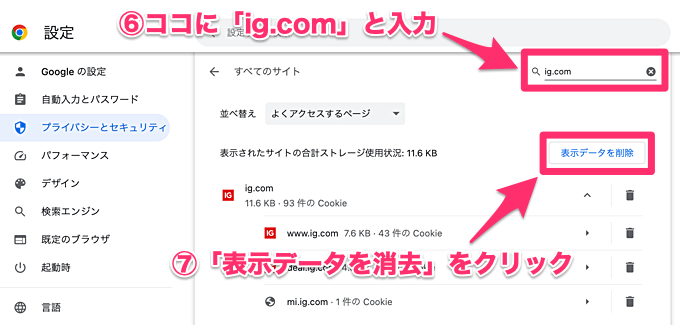
次の画面にある検索窓に「ig.com」と入力していただき、「表示データを消去」をクリックします。
これでIG証券の公式サイトのCookieだけ削除が完了です。
ログイン情報を忘れた場合の対処方法は?
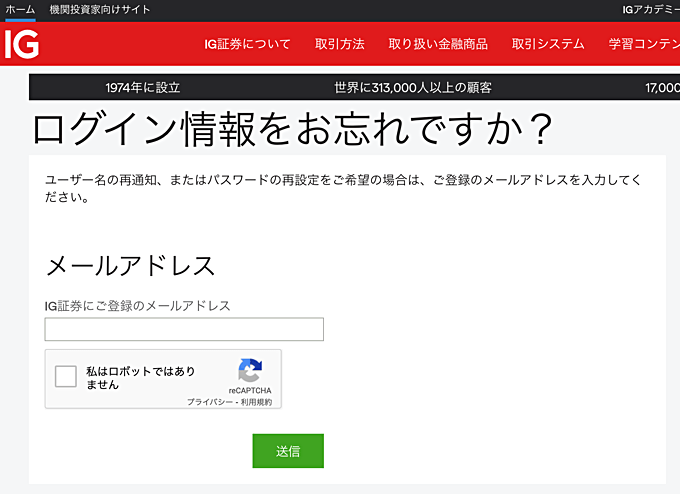
登録したユーザー名またはパスワードを忘れてしまった場合は、IG証券公式サイトの「ログイン情報をお忘れですか?」の画面から、再通知・再設定の手続きが行えます。
「ログイン情報をお忘れですか?」のページにアクセスしていただき、登録しているメールアドレスを入力して送信すれば、IG証券より再設定のメールが届きます。
それでも解決しない場合はお問い合わせ

ブラウザのCookie削除、パスワードの再設定でも解決しない場合はIG証券側のメンテナンス期間中もしくはエラーという可能性も考えられます。
どうしても解決しない場合は、IG証券に問い合わせしていただければと思います。すでに口座開設済みの方は下記のフリーダイヤル、もしくはEmailにて問い合わせが可能です。
・フリーダイヤル:0120-257-734
・Email:info.jp@ig.com
フリーダイヤルの受付時間は月曜~金曜の9:00~18:00(祝日含む)となっています。
IG証券について

IG証券はイギリスに本拠地を構えるIGグループの日本法人。FX・CFD取引サービスに対応しており、FXは約100通貨ペア、CFDは17,000銘柄以上の取引に対応しています。
バイナリーオプションとノックアウトオプションに対応しているのも特徴的。いずれのサービスも、30種類以上のテクニカル指標などを搭載した高機能ツールで取引できるのも魅力となっています。
IG証券のFX取引、CFD取引に関しては下記の特集記事で詳しく解説していますので、そちらも参考にしてみてくださいね。
IG証券のログインに関するよくある質問
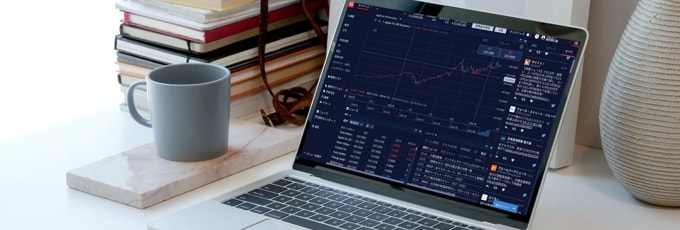
- 「リクエストエラー」「Bad Request」などでログインできない場合の対象方法は?
-
ブラウザのCookieを削除することで解決する場合が多いようです。「リクエストエラー」や「Bad Request」によってログインできない場合の対処方法に関しては、下記の解説もご参照ください。
- ログインパスワードを忘れた場合の対処方法は?
-
IG証券の公式サイトからパスワードの再設定が可能です。
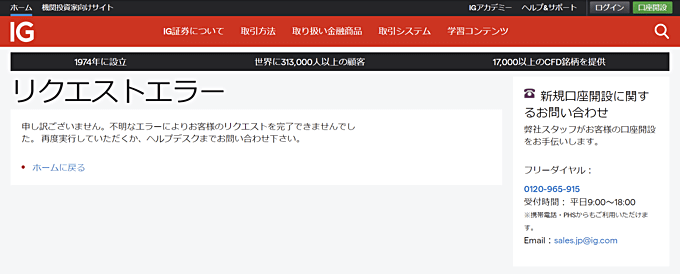





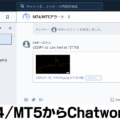

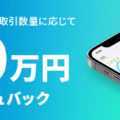


















コメント